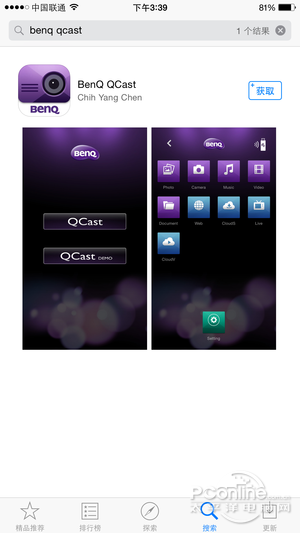|
我们在测试时使用的IOS系统,在Apple Store内搜索Benq Qcast,然后进行下载,如果您使用的是安卓系统,就在相关的安卓市场内进行下载。 按照完毕后,我们首先与Qcast硬件进行连接,在无线网络内找到Benq Qcast,然后输入投影机显示端,右上角的密码即可连接成功。 之后进入APP,选择【Qcast】选项,在无线网内找到按照好的投影机端的Qcast,点击进入。我们就完成了全部的连接工作。 在投影显示端我们能看到,最上方有我们在连接过程中的步骤提示,绿色进度条表面了我们已经到达步骤,以及您下一步可以实现的功能介绍。到这一步,我们已经可以实时的将手机端的内容演示到投影机中了。 除此之外,点击APP最下方的【设置】按钮,我们将会进入一个遥控器的功能界面,对应的在投影显示画面中可以看到4列菜单,依次是【分辨率】【互联网连接】【语言】以及【固件升级】,这个步骤主要就是根据我们的需求来调节显示画面分辨率的大小,以及让Qcast与无线wifi进行连接,我们通过手机上的遥控器画面进行操作即可。 以下是我们通过手机进行的点对点演示图片、文档以及摄像头的实时捕捉。 明基商用投影机MX602结合QCast无线智慧应用模块,让投影机真正移动起来。不需要复杂的连接线,高亮的画质,对于环境光线要求较小,这意味着可以将投影机带到任何地方使用,都能有相对出色的效果。 在Benq Qcast演示之后,我们一起进入明基MX602投影机本身的硬件在使用端的表现,色彩、样片以及相关4K视频演示的效果。(4K视频只对产品进行画质评测)
|
正在阅读:极致QCast互动体验 明基MX602投影机评测极致QCast互动体验 明基MX602投影机评测
2015-04-24 00:15
出处:PConline原创
责任编辑:yaojia
键盘也能翻页,试试“← →”键
| 本文导航 | ||
|